首页 > 代码库 > Pycharm首次使用教程
Pycharm首次使用教程
一.简介
PyCharm是一种Python IDE,带有一整套可以帮助用户在使用Python语言开发时提高其效率的工具,比如调试、语法高亮、Project管理、代码跳转、智能提示、自动完成、单元测试、版本控制。此外,该IDE提供了一些高级功能,以用于支持Django框架下的专业Web开发。
二.特点
编码协助:其提供了一个带编码补全,代码片段,支持代码折叠和分割窗口的智能、可配置的编辑器,可帮助用户更快更轻松的完成编码工作。
项目代码导航:该IDE可帮助用户即时从一个文件导航至另一个,从一个方法至其申明或者用法甚至可以穿过类的层次。若用户学会使用其提供的快捷键的话甚至能更快。
代码分析:用户可使用其编码语法,错误高亮,智能检测以及一键式代码快速补全建议,使得编码更优化。
Python重构:有了该功能,用户便能在项目范围内轻松进行重命名,提取方法/超类,导入域/变量/常量,移动和前推/后退重构。
支持Django:有了它自带的HTML,CSS和 JavaScript编辑器 ,用户可以更快速的通过Djang框架进行Web开发。此外,其还能支持CoffeeScript, Mako 和 Jinja2。
支持Google App引擎:用户可选择使用Python 2.5或者2.7运行环境,为Google APp引擎进行应用程序的开发,并执行例行程序部署工作。
集成版本控制:登入,录出,视图拆分与合并--所有这些功能都能在其统一的VCS用户界面(可用于Mercurial, Subversion, Git, Perforce 和其他的 SCM)中得到。
图形页面调试器:用户可以用其自带的功能全面的调试器对Python或者Django应用程序以及测试单元进行调整,该调试器带断点,步进,多画面视图,窗口以及评估表达式。
集成的单元测试:用户可以在一个文件夹运行一个测试文件,单个测试类,一个方法或者所有测试项目。
可自定义&可扩展:可绑定了 Textmate, NetBeans, Eclipse & Emacs 键盘主盘,以及 Vi/Vim仿真插件。
三.首次使用
1.安装完成之后,双击运行
2.选择没有导入配置,点击ok
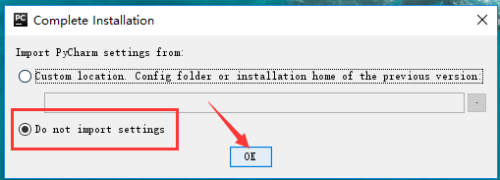
3.选择默认,点击ok
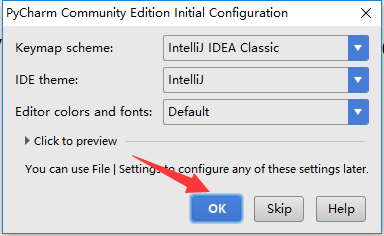
4.创建项目
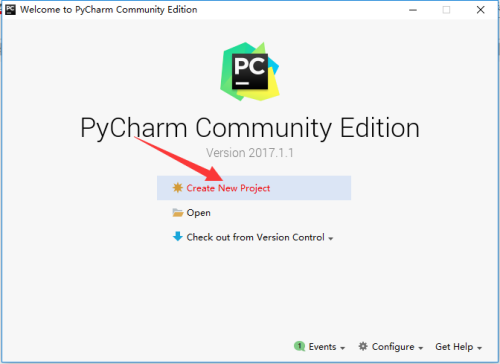
5.修改项目名称,选择默认解释器为Python,点击创建
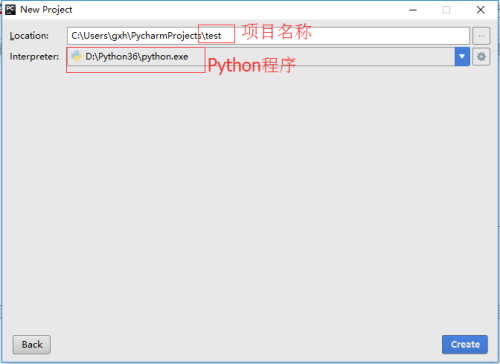
6.关闭引导窗口
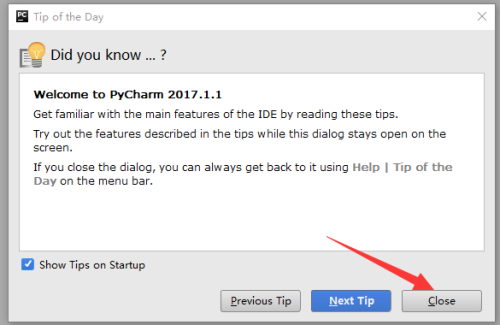
7.创建一个python文件
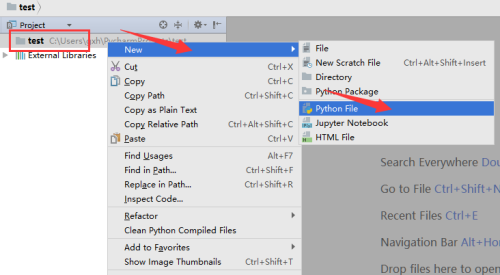
8.给一个名字,点击ok

9.首次使用完毕
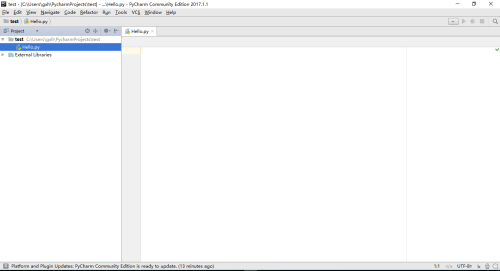
四.设置运行调试功能
1.点击上面的小三角,然后点Edit Configurations
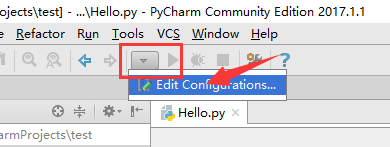
2.点击“+“,选择python
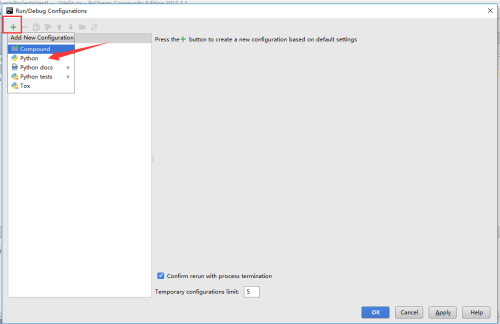
3.找一个脚本
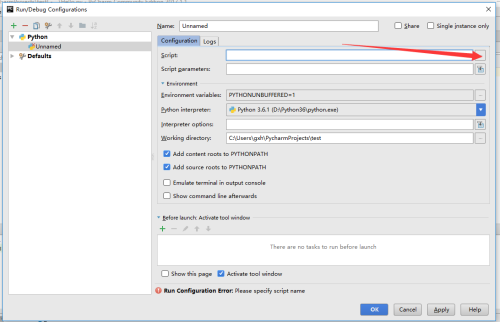
4.选择上面新建的脚本文件,点击ok

5.点击ok
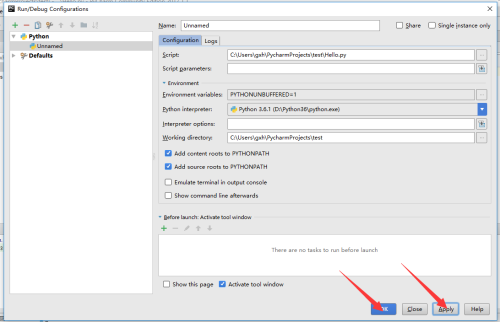
6.看到小三角变为绿色,运行调试功能就可以用了。
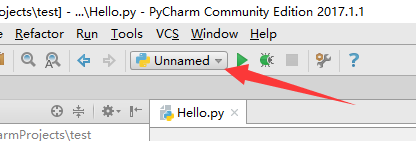
7.测试
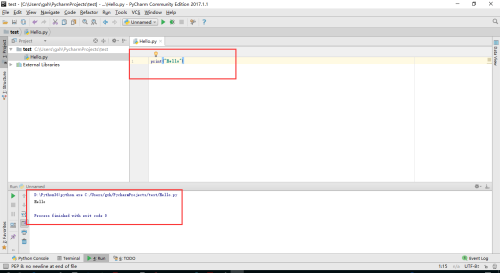
五.字体设置
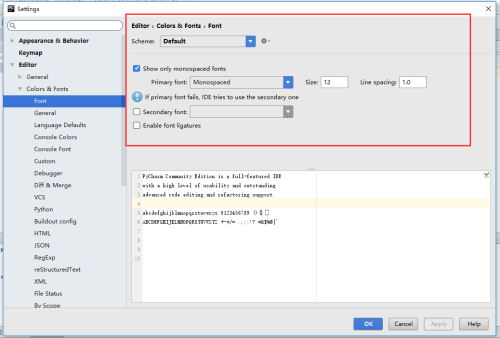
六.设置控制台
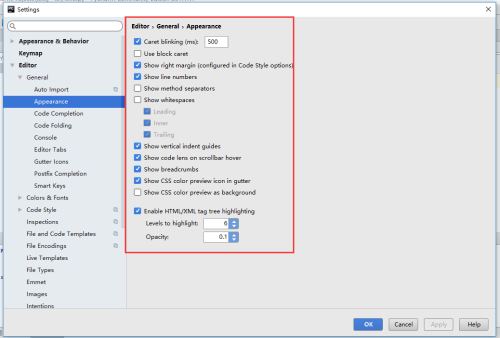
七.添加Python文件模板
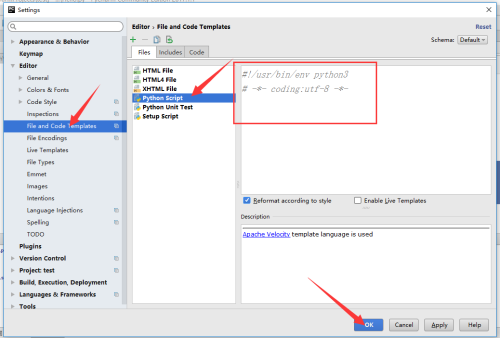
到这里,pycharm的简单使用介绍完毕!!!
本文出自 “隔壁老大哥” 博客,请务必保留此出处http://guoxh.blog.51cto.com/10976315/1927927
Pycharm首次使用教程
